金狮镖局 Design By www.egabc.com
最终效果

1、打开下图所示的背景素材,把背景图层复制一层,混合模式改为“正片叠底”,不透明度改为:50%,添加图层蒙版,用黑色画笔把中间部分擦出来,效果如图2。

<图1 点小图查看大图>

<图2>
2、打开人物素材,用钢笔把人物抠出来。

<图3>
3、回到刚才的文档,新建一个组,把人物拖进组里,执行:编辑 > 变换 > 水平翻转,适当调整大小及位置。然后调成人物选区给组添加图层蒙版,如图5。

<图4>
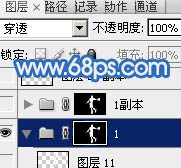
<图5>
4、在人物图层下面新建一个图层,选择渐变工具,颜色设置如图6,由上至下拉出图7所示的线性渐变。
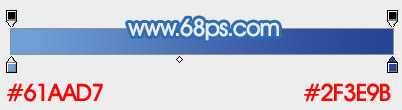
<图6>

<图7>
5、把人物图层混合模式改为“叠加”,效果如下图。如果觉得不够明显,可以把当前图层复制一层,适当降低图层的不透明度。

<图8>
6、创建色相/饱和度调整图层,勾选“着色”选项然后调整,参数设置如图9。确定后再创建亮度/对比度调整图层,参数设置如图10,效果如图11。

<图9>

<图10>

<图11>
7、打开图12的冰纹素材,拖进来如图13,然后多复制几层拼贴起来,边缘的过渡用蒙版涂抹一下,然后把冰纹图层合并,效果如图14。

<图12>

<图13>

<图14>
8、把文件保存一下,然后执行:滤镜 > 扭曲 > 置换,数值默认,确定后选择刚才保持的文件,确定后把图层混合模式改为“叠加”,添加图层蒙版,只保留人物衣服及鞋子部分,其它部分用黑色画笔擦掉,效果如图16。

<图15>

<图16>
9、打开图17所示的素材放到人物头部,混合模式改为“叠加”,添加图层蒙版,用黑色画笔擦掉头发以外的区域。

<图17>

<图18>
上一页12 下一页 阅读全文

1、打开下图所示的背景素材,把背景图层复制一层,混合模式改为“正片叠底”,不透明度改为:50%,添加图层蒙版,用黑色画笔把中间部分擦出来,效果如图2。

<图1 点小图查看大图>

<图2>
2、打开人物素材,用钢笔把人物抠出来。

<图3>
3、回到刚才的文档,新建一个组,把人物拖进组里,执行:编辑 > 变换 > 水平翻转,适当调整大小及位置。然后调成人物选区给组添加图层蒙版,如图5。

<图4>
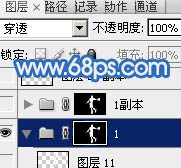
<图5>
4、在人物图层下面新建一个图层,选择渐变工具,颜色设置如图6,由上至下拉出图7所示的线性渐变。
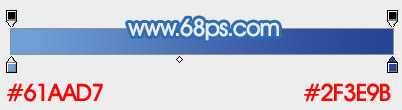
<图6>

<图7>
5、把人物图层混合模式改为“叠加”,效果如下图。如果觉得不够明显,可以把当前图层复制一层,适当降低图层的不透明度。

<图8>
6、创建色相/饱和度调整图层,勾选“着色”选项然后调整,参数设置如图9。确定后再创建亮度/对比度调整图层,参数设置如图10,效果如图11。

<图9>

<图10>

<图11>
7、打开图12的冰纹素材,拖进来如图13,然后多复制几层拼贴起来,边缘的过渡用蒙版涂抹一下,然后把冰纹图层合并,效果如图14。

<图12>

<图13>

<图14>
8、把文件保存一下,然后执行:滤镜 > 扭曲 > 置换,数值默认,确定后选择刚才保持的文件,确定后把图层混合模式改为“叠加”,添加图层蒙版,只保留人物衣服及鞋子部分,其它部分用黑色画笔擦掉,效果如图16。

<图15>

<图16>
9、打开图17所示的素材放到人物头部,混合模式改为“叠加”,添加图层蒙版,用黑色画笔擦掉头发以外的区域。

<图17>

<图18>
上一页12 下一页 阅读全文
标签:
篮球,冰,人像
金狮镖局 Design By www.egabc.com
金狮镖局
免责声明:本站文章均来自网站采集或用户投稿,网站不提供任何软件下载或自行开发的软件!
如有用户或公司发现本站内容信息存在侵权行为,请邮件告知! 858582#qq.com
金狮镖局 Design By www.egabc.com
暂无photoshop合成制作超酷的灌篮冰人的评论...
稳了!魔兽国服回归的3条重磅消息!官宣时间再确认!
昨天有一位朋友在大神群里分享,自己亚服账号被封号之后居然弹出了国服的封号信息对话框。
这里面让他访问的是一个国服的战网网址,com.cn和后面的zh都非常明白地表明这就是国服战网。
而他在复制这个网址并且进行登录之后,确实是网易的网址,也就是我们熟悉的停服之后国服发布的暴雪游戏产品运营到期开放退款的说明。这是一件比较奇怪的事情,因为以前都没有出现这样的情况,现在突然提示跳转到国服战网的网址,是不是说明了简体中文客户端已经开始进行更新了呢?
更新日志
2025年01月28日
2025年01月28日
- 小骆驼-《草原狼2(蓝光CD)》[原抓WAV+CUE]
- 群星《欢迎来到我身边 电影原声专辑》[320K/MP3][105.02MB]
- 群星《欢迎来到我身边 电影原声专辑》[FLAC/分轨][480.9MB]
- 雷婷《梦里蓝天HQⅡ》 2023头版限量编号低速原抓[WAV+CUE][463M]
- 群星《2024好听新歌42》AI调整音效【WAV分轨】
- 王思雨-《思念陪着鸿雁飞》WAV
- 王思雨《喜马拉雅HQ》头版限量编号[WAV+CUE]
- 李健《无时无刻》[WAV+CUE][590M]
- 陈奕迅《酝酿》[WAV分轨][502M]
- 卓依婷《化蝶》2CD[WAV+CUE][1.1G]
- 群星《吉他王(黑胶CD)》[WAV+CUE]
- 齐秦《穿乐(穿越)》[WAV+CUE]
- 发烧珍品《数位CD音响测试-动向效果(九)》【WAV+CUE】
- 邝美云《邝美云精装歌集》[DSF][1.6G]
- 吕方《爱一回伤一回》[WAV+CUE][454M]
